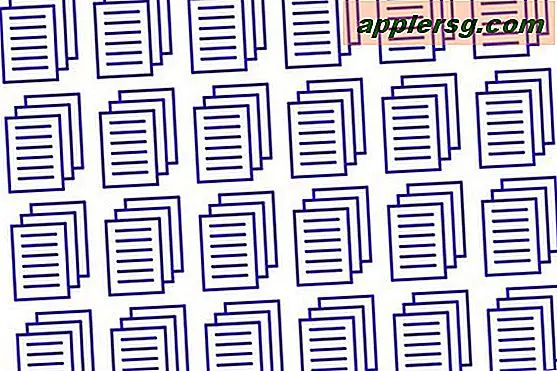Slik beskjærer du et bilde i Mac OS X med forhåndsvisning

Beskjæring er en viktig bilderedigeringsfunksjon, som bidrar til å forbedre sammensetningen av et bilde, for å understreke fokuset på et bilde, eller for å redusere unødvendige deler av et bilde. Mens mange Mac-brukere bruker tredjepartsverktøy for å utføre bildebeskjæring, er det ikke nødvendig med noen andre apper for å utføre oppgaven i OS X, fordi det sammenleggede og underforståtte Preview-verktøyet har avgrensningsfunksjonalitet bygget rett inn i redigeringsverktøyet.
For å prøve dette selv, vil du ha et bilde som du kan beskjære ned, og omtrent enhver versjon av Mac OS X. Resten av prosessen er veldig enkel og kan gjøres ganske fort, spesielt når du lærer hvordan å bruke verktøyene og mestre noen hurtigtastene.
Beskjære et bilde med forhåndsvisning i Mac OS X
- Åpne bildefilen du vil kutte inn i Forhåndsvisning-appen i Mac OS X
- Klikk på "Editor Toolbar" -knappen, den er plassert på høyre side av det generelle bildeverktøylinjen og ser ut som en verktøykasse eller en liten blyant
- Velg nå verktøyet "Rektangulært utvalg", det er vanligvis angitt som standard, men du kan dobbeltsjekke dette ved å velge det fra rullegardinmenyen til venstre på redigeringsverktøylinjen
- Tegn ønsket rektangel på bildet til regionen i bildet du ønsker å beskjære
- Trykk på kommandoen + K-taster for å beskjære bildet, eller gå til "Verktøy" -menyen og klikk på "Beskjær" -alternativet for å fullføre beskjæringen, bildet vil umiddelbart kutte ned til delen som ble trukket i det rektangulære velgeren
- Gå til "Fil" -menyen og velg "Lagre" eller "Lagre som" som ønsket for å lagre beskjæringsversjonen av bildet



Se, det var lett, ikke? Du har nå et beskåret bilde. Du kan tegne den rektangulære velgeren til hvilken størrelse du vil, og beskjæringsfunksjonen vil ta vare på resten.

Video-gjennomgangen nedenfor viser at du ser et bilde fra denne tapetposten:
Husk at du ved å gjøre dette også indirekte tilpasser et bilde ved å redusere den totale mengden av piksler som finnes i bildefilen, men i motsetning til funksjonene for storformatstørrelse kan du ikke beskjære på samme måte med bilder i Preview fordi det krever et unikt utvalg.
Beskjære bilder raskere i forhåndsvisning med tastatursnarveier
Du kan til og med øke hastigheten på beskjæringsprosessen ved hjelp av hurtigtaster i hele oppgaven, her er i utgangspunktet den samme prosessen som startet fra Finder. Dette er et effektivt triks å bruke hvis du planlegger å bruke avlingsfunksjonen ofte og vil fremskynde ting:
- Velg bildet som skal beskjæres i Finder, og trykk deretter Kommando + O for å åpne den i Preview (forutsatt at Forhåndsvisning er standardbildefremvisningsprogrammet)
- Valgverktøyet skal være umiddelbart aktivt og synlig som standard med et åpent bilde, så trekk det rektangulære valget rundt regionen for å beskjære som vanlig
- Klikk nå Kommando + K for å beskjære bildet
- Til slutt, trykk Kommando + S for å lagre det beskårne bildet
Å huske de enkle tastaturgenveiene som brukes i denne oppgaven, kan gjøre beskjæringsprosessen ekstremt rask, og i kombinasjon med den generelle hastigheten og effektiviteten til Preview app er det vanligvis mye raskere å gå denne ruten enn å åpne bilder i Photoshop eller Pixelmator.
 Forhåndsvisningsprogrammet til OS X inneholder et myriade av bilderedigeringsfunksjoner, opprettingsverktøy og konverteringsfunksjoner som i stor grad overses og underbruk, så hvis du bare lærer å bruke Forhåndsvisning-appen for enkle fotoredigeringer og redigering, er beskjære en stor sted å starte.
Forhåndsvisningsprogrammet til OS X inneholder et myriade av bilderedigeringsfunksjoner, opprettingsverktøy og konverteringsfunksjoner som i stor grad overses og underbruk, så hvis du bare lærer å bruke Forhåndsvisning-appen for enkle fotoredigeringer og redigering, er beskjære en stor sted å starte.
Selvfølgelig er dette begrenset til Mac, men for brukere på den mobile siden av ting er det ingen forhåndsvisningsprogram som finnes på iPhone eller iPad, så i stedet kan brukerne finne Bilder-appen som støtter å beskjære bilder i iOS veldig enkelt med en lignende velg verktøy, eller bruk også tredjepartsverktøy.



![Amazon Hard Drive & SSD-tilbud [Black Friday]](http://applersg.com/img/hardware/259/amazon-hard-drive-ssd-deals.jpg)